¿Qué es VIRUS ALERT FROM MICROSOFT Scam?
Alerta de VIRUS de MICROSOFT es una estafa que puede aparecer en sitios web poco fiables. Es un mensaje falso que dice que su PC ha sido afectado por un virus. Es posible que terminó en el sitio de Web seguro por accidente, sin embargo, si Haz presentado con este mensaje engañoso a menudo, significa que tiene adware en su computadora. El adware es probable causar distracciones innecesarias como te inundando de anuncios, ralentizando la navegación, seguimiento de tus galletas y más. Es decir por qué sugerimos que usted deshacerse de VIRUS ALERT FROM MICROSOFT Scam relacionados con la aplicación tan pronto como sea posible.
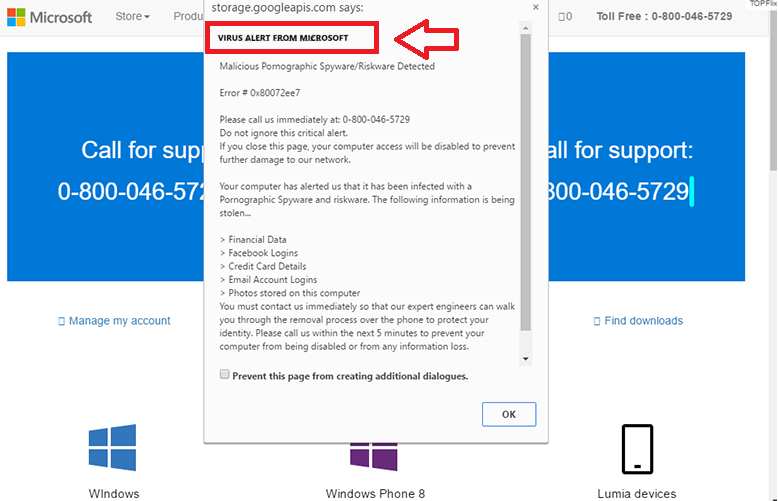
¿Cómo funciona VIRUS ALERT FROM MICROSOFT Scam?
Como se ha mencionado anteriormente, la estafa puede aparecer en la pantalla varias veces porque tienes una aplicación de anuncios en su computadora. Usted puede han adquiridos a través de otros freeware descargada desde sitios de terceros. Es importante mencionar que potencialmente no deseados y puede evitar aplicaciones de publicidad. Todo lo que necesita hacer es prestar mucha atención al software que instaló y rechazar siempre todo más ofertas.
VIRUS ALERT FROM MICROSOFT Scam está dirigido a usuarios inexpertos como emplea tácticas de miedo. La alerta indica que el equipo se bloquea porque su clave de registro es ilegal, utiliza software pirata, o tienes un virus en su sistema. Insta también a que no se apague o reinicie su PC y llamar en su lugar, el Helpline de Microsoft. Que buen consejo sería si el número de llevar al equipo de Microsoft, lamentablemente, no lo hace. En lugar de tratar con técnicos legítimos, estaremos contactando los cibercriminales que intentará todo lo posible para convencerte de que tu PC está en peligro real. Hacen eso para conseguir que pierda su dinero en software falso, que es cómo ganan ingresos. Está claro que el número es un error. Lo que debes hacer es terminar VIRUS ALERT FROM MICROSOFT Scam sin dudarlo.
¿Cómo quitar VIRUS ALERT FROM MICROSOFT Scam?
Puede quitar VIRUS ALERT FROM MICROSOFT Scam cerrando su navegador y reiniciar el equipo. Que, sin embargo, no impedirá encontrar otra vez la misma estafa. Si desea eliminar la VIRUS ALERT FROM MICROSOFT Scam de su navegador para bien, deberás desinstalar el programa que causa que aparezca. Puede eliminar VIRUS ALERT FROM MICROSOFT Scam relacionados con la aplicación manualmente o automáticamente. Guía de extracción manual se presenta a continuación y eres Bienvenido a seguir sus pasos. La alternativa, la solución más confiable es borrar VIRUS ALERT FROM MICROSOFT Scam automáticamente al implementar el software de nuestra página. Si utilizas nuestro anti-malware, usted podrá no solo limpia tu PC, sino también protegerla de amenazas similares y más graves en el futuro.
Offers
Descarga desinstaladorto scan for VIRUS ALERT FROM MICROSOFT ScamUse our recommended removal tool to scan for VIRUS ALERT FROM MICROSOFT Scam. Trial version of provides detection of computer threats like VIRUS ALERT FROM MICROSOFT Scam and assists in its removal for FREE. You can delete detected registry entries, files and processes yourself or purchase a full version.
More information about SpyWarrior and Uninstall Instructions. Please review SpyWarrior EULA and Privacy Policy. SpyWarrior scanner is free. If it detects a malware, purchase its full version to remove it.

Detalles de revisión de WiperSoft WiperSoft es una herramienta de seguridad que proporciona seguridad en tiempo real contra amenazas potenciales. Hoy en día, muchos usuarios tienden a software libr ...
Descargar|más


¿Es MacKeeper un virus?MacKeeper no es un virus, ni es una estafa. Si bien hay diversas opiniones sobre el programa en Internet, mucha de la gente que odio tan notorio el programa nunca lo han utiliz ...
Descargar|más


Mientras que los creadores de MalwareBytes anti-malware no han estado en este negocio durante mucho tiempo, compensa con su enfoque entusiasta. Estadística de dichos sitios web como CNET indica que e ...
Descargar|más
Quick Menu
paso 1. Desinstalar VIRUS ALERT FROM MICROSOFT Scam y programas relacionados.
Eliminar VIRUS ALERT FROM MICROSOFT Scam de Windows 8
Haga clic con el botón derecho al fondo del menú de Metro UI y seleccione Todas las aplicaciones. En el menú de aplicaciones, haga clic en el Panel de Control y luego diríjase a Desinstalar un programa. Navegue hacia el programa que desea eliminar y haga clic con el botón derecho sobre el programa y seleccione Desinstalar.


VIRUS ALERT FROM MICROSOFT Scam de desinstalación de Windows 7
Haga clic en Start → Control Panel → Programs and Features → Uninstall a program.


Eliminación VIRUS ALERT FROM MICROSOFT Scam de Windows XP
Haga clic en Start → Settings → Control Panel. Busque y haga clic en → Add or Remove Programs.


Eliminar VIRUS ALERT FROM MICROSOFT Scam de Mac OS X
Haz clic en el botón ir en la parte superior izquierda de la pantalla y seleccionados aplicaciones. Seleccione la carpeta de aplicaciones y buscar VIRUS ALERT FROM MICROSOFT Scam o cualquier otro software sospechoso. Ahora haga clic derecho sobre cada una de esas entradas y seleccionar mover a la papelera, luego derecho Haz clic en el icono de la papelera y seleccione Vaciar papelera.


paso 2. Eliminar VIRUS ALERT FROM MICROSOFT Scam de los navegadores
Terminar las extensiones no deseadas de Internet Explorer
- Abra IE, de manera simultánea presione Alt+T y seleccione Administrar Complementos.


- Seleccione Barras de Herramientas y Extensiones (los encuentra en el menú de su lado izquierdo).


- Desactive la extensión no deseada y luego, seleccione los proveedores de búsqueda. Agregue un proveedor de búsqueda nuevo y Elimine el no deseado. Haga clic en Cerrar. Presione Alt + T nuevamente y seleccione Opciones de Internet. Haga clic en la pestaña General, modifique/elimine la página de inicio URL y haga clic en OK
Cambiar página de inicio de Internet Explorer si fue cambiado por el virus:
- Presione Alt + T nuevamente y seleccione Opciones de Internet.


- Haga clic en la pestaña General, modifique/elimine la página de inicio URL y haga clic en OK.


Reiniciar su navegador
- Pulsa Alt+X. Selecciona Opciones de Internet.


- Abre la pestaña de Opciones avanzadas. Pulsa Restablecer.


- Marca la casilla.


- Pulsa Restablecer y haz clic en Cerrar.


- Si no pudo reiniciar su navegador, emplear una buena reputación anti-malware y escanear su computadora entera con él.
VIRUS ALERT FROM MICROSOFT Scam borrado de Google Chrome
- Abra Chrome, presione simultáneamente Alt+F y seleccione en Configuraciones.


- Clic en Extensiones.


- Navegue hacia el complemento no deseado, haga clic en papelera de reciclaje y seleccione Eliminar.


- Si no está seguro qué extensiones para quitar, puede deshabilitarlas temporalmente.


Reiniciar el buscador Google Chrome página web y por defecto si fuera secuestrador por virus
- Abra Chrome, presione simultáneamente Alt+F y seleccione en Configuraciones.


- En Inicio, marque Abrir una página específica o conjunto de páginas y haga clic en Configurar páginas.


- Encuentre las URL de la herramienta de búsqueda no deseada, modifíquela/elimínela y haga clic en OK.


- Bajo Búsqueda, haga clic en el botón Administrar motores de búsqueda. Seleccione (o agregue y seleccione) un proveedor de búsqueda predeterminado nuevo y haga clic en Establecer como Predeterminado. Encuentre la URL de la herramienta de búsqueda que desea eliminar y haga clic en X. Haga clic en Listo.




Reiniciar su navegador
- Si el navegador todavía no funciona la forma que prefiera, puede restablecer su configuración.
- Pulsa Alt+F. Selecciona Configuración.


- Pulse el botón Reset en el final de la página.


- Pulse el botón Reset una vez más en el cuadro de confirmación.


- Si no puede restablecer la configuración, compra una legítima anti-malware y analiza tu PC.
Eliminar VIRUS ALERT FROM MICROSOFT Scam de Mozilla Firefox
- Presione simultáneamente Ctrl+Shift+A para abrir el Administrador de complementos en una pestaña nueva.


- Haga clic en Extensiones, localice el complemento no deseado y haga clic en Eliminar o Desactivar.


Puntee en menu (esquina superior derecha), elija opciones.
- Abra Firefox, presione simultáneamente las teclas Alt+T y seleccione Opciones.


- Haga clic en la pestaña General, modifique/elimine la página de inicio URL y haga clic en OK. Ahora trasládese al casillero de búsqueda de Firefox en la parte derecha superior de la página. Haga clic en el ícono de proveedor de búsqueda y seleccione Administrar Motores de Búsqueda. Elimine el proveedor de búsqueda no deseado y seleccione/agregue uno nuevo.


- Pulse OK para guardar estos cambios.
Reiniciar su navegador
- Pulsa Alt+U.


- Haz clic en Información para solucionar problemas.


- ulsa Restablecer Firefox.


- Restablecer Firefox. Pincha en Finalizar.


- Si no puede reiniciar Mozilla Firefox, escanee su computadora entera con una confianza anti-malware.
Desinstalar el VIRUS ALERT FROM MICROSOFT Scam de Safari (Mac OS X)
- Acceder al menú.
- Selecciona preferencias.


- Ir a la pestaña de extensiones.


- Toque el botón Desinstalar el VIRUS ALERT FROM MICROSOFT Scam indeseables y deshacerse de todas las otras desconocidas entradas así. Si no está seguro si la extensión es confiable o no, simplemente desmarque la casilla Activar para deshabilitarlo temporalmente.
- Reiniciar Safari.
Reiniciar su navegador
- Toque el icono menú y seleccione Reiniciar Safari.


- Elija las opciones que desee y pulse Reset reset (a menudo todos ellos son pre-seleccion).


- Si no puede reiniciar el navegador, analiza tu PC entera con un software de eliminación de malware auténtico.
Site Disclaimer
2-remove-virus.com is not sponsored, owned, affiliated, or linked to malware developers or distributors that are referenced in this article. The article does not promote or endorse any type of malware. We aim at providing useful information that will help computer users to detect and eliminate the unwanted malicious programs from their computers. This can be done manually by following the instructions presented in the article or automatically by implementing the suggested anti-malware tools.
The article is only meant to be used for educational purposes. If you follow the instructions given in the article, you agree to be contracted by the disclaimer. We do not guarantee that the artcile will present you with a solution that removes the malign threats completely. Malware changes constantly, which is why, in some cases, it may be difficult to clean the computer fully by using only the manual removal instructions.
